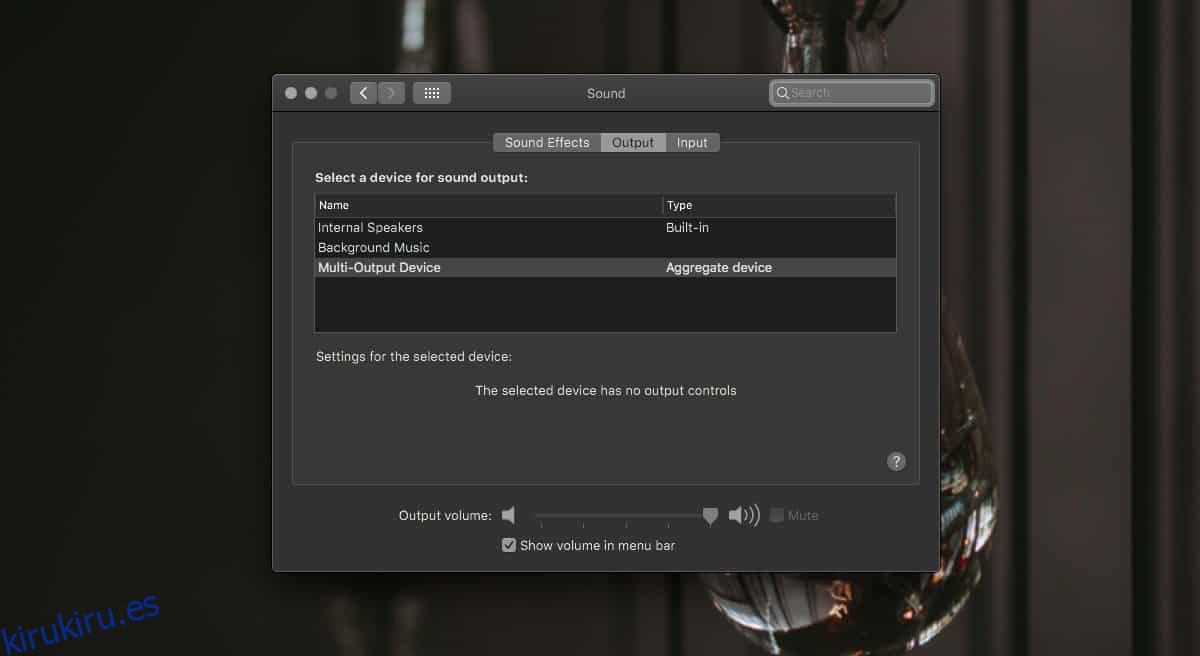En macOS, puede crear un dispositivo de audio de salida múltiple o un dispositivo de audio agregado y enrutar el audio a varios dispositivos a la vez. Es bastante fácil de hacer una vez que comprende el concepto que hay detrás. Viene con un defecto; sin control de volumen. Cuando configura un dispositivo de múltiples salidas, los controles de volumen se desactivan repentinamente. Al tocar las teclas de volumen en una MacBook, se mostrará el control de volumen con un botón de cancelación. La preferencia Sonido en Preferencias del sistema también mostrará un control deslizante de volumen que está inactivo. A continuación, le mostramos cómo puede administrar el volumen de los dispositivos de salida múltiple en macOS.
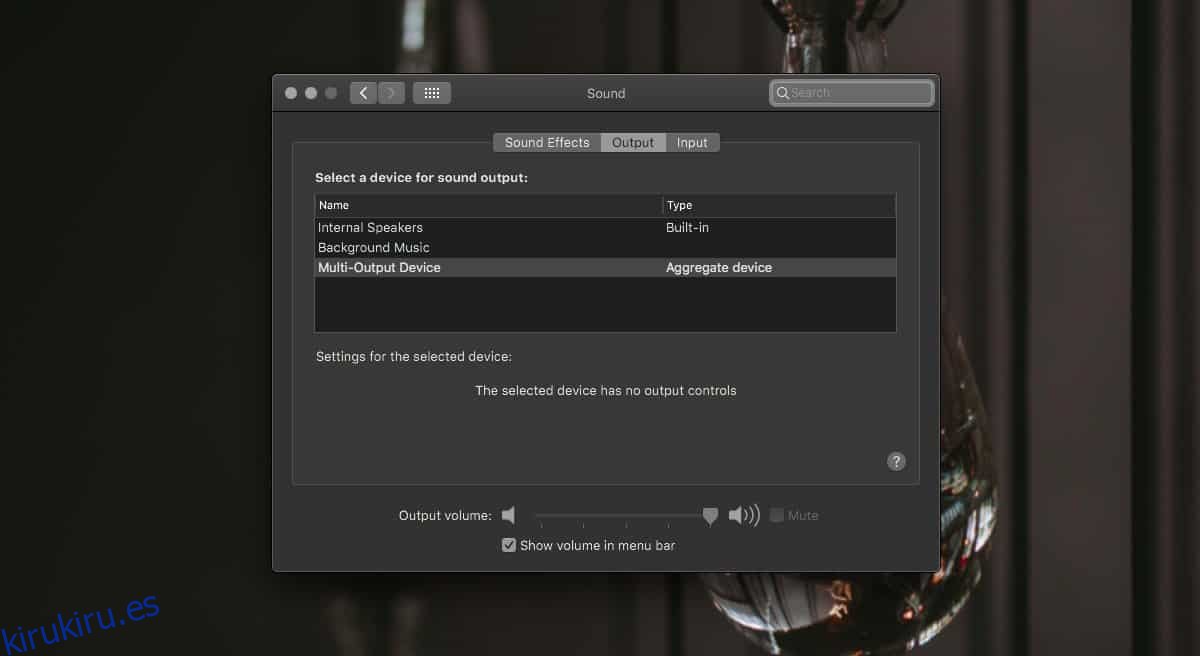
Tabla de contenido
Volumen para dispositivos de múltiples salidas
Deberá pasar por la aplicación Audio MIDI para cambiar el volumen de los dispositivos de salida múltiple. Abra la aplicación y seleccione el dispositivo de la columna de la izquierda. Compruebe si todos los dispositivos que se han agregado al dispositivo de salida múltiple se enumeran debajo.
En la captura de pantalla a continuación, se han agregado dos dispositivos diferentes al dispositivo de salida múltiple, pero solo uno aparece en la lista debajo. Esto no es un problema, pero cambiará la forma en que se administra el volumen en menor medida.
El primer dispositivo de audio que forma parte de este dispositivo de salida múltiple son los altavoces incorporados y no aparecen debajo del dispositivo. En tal caso, seleccione el dispositivo de la columna de la izquierda y use su control de volumen para cambiar el volumen.
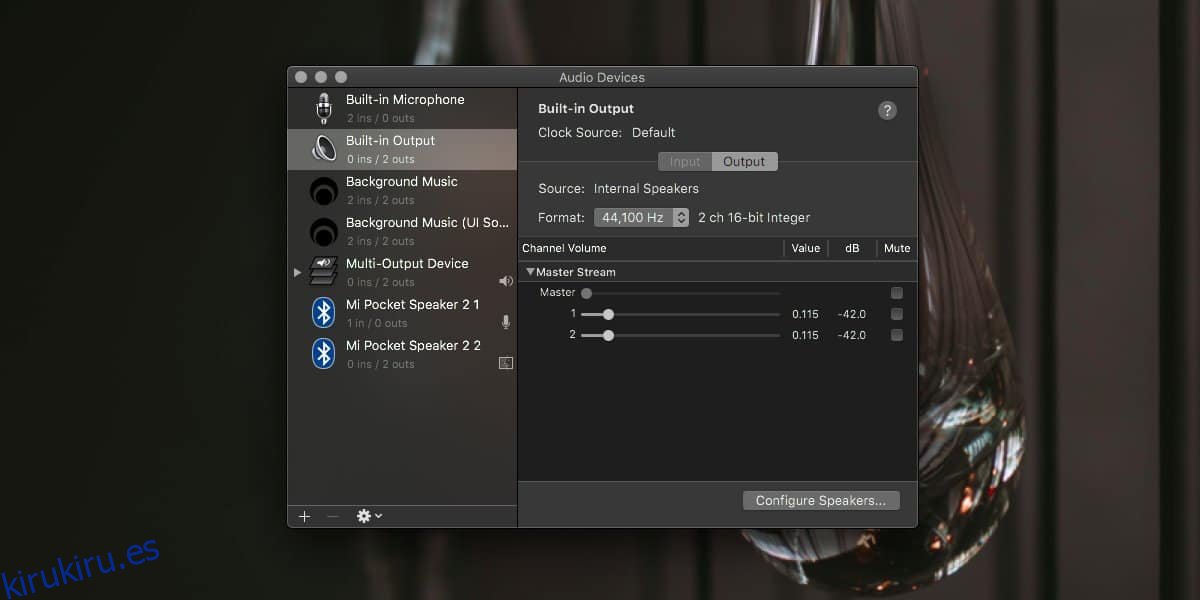
A continuación, pase a los otros dispositivos enumerados en el dispositivo de salida múltiple. Utilice los controles deslizantes de volumen en el panel de la derecha para cambiar su volumen. El volumen del dispositivo de múltiples salidas ahora reflejará los nuevos niveles que ha establecido.
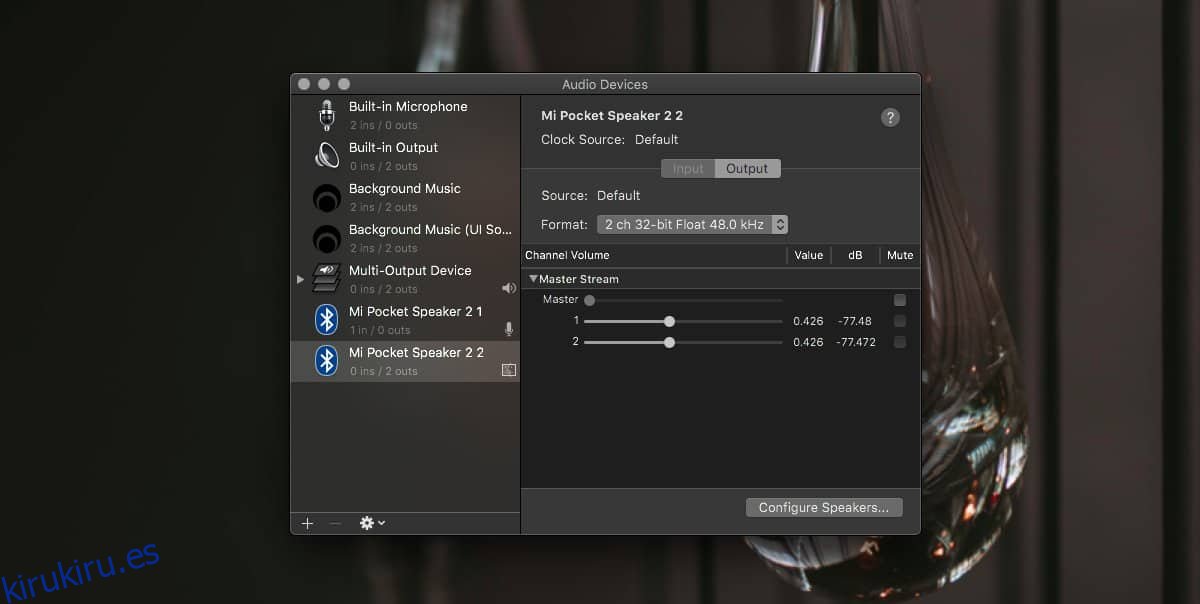
Cambiar el volumen del dispositivo maestro
Hay otra forma de cambiar el volumen de un dispositivo de salida múltiple; sin embargo, esto cambia el volumen del dispositivo en su conjunto y no afecta los niveles de volumen individuales de los distintos dispositivos. Puede resultar en que los dispositivos sean más silenciosos de lo que deberían ser.
Determine qué dispositivo de audio está configurado en el dispositivo maestro. Puede comprobarlo desde la aplicación Audio MIDI. Seleccione el dispositivo de salida múltiple y observe el menú desplegable Dispositivo maestro.

Abra las Preferencias del sistema y vaya a la preferencia Sonido. Seleccione la pestaña Salida y seleccione el dispositivo que se utiliza como dispositivo maestro en el dispositivo de audio de salida múltiple. Una vez que se haya seleccionado, use el control deslizante de volumen en la parte inferior para cambiar su volumen. En esta misma pestaña, verá el dispositivo de salida múltiple que creó. Una vez que haya cambiado el volumen del dispositivo maestro, seleccione el dispositivo de salida múltiple. Reproduzca audio en su Mac y el cambio de volumen se reflejará en el dispositivo de salida múltiple.